

PRISMAguide XL consente di creare e visualizzare in anteprima i progetti di stampa utilizzando funzioni di applicazione predefinite. Si possono importare nuove funzioni create in PRISMAguide XL Engine. L'uso delle funzioni di PRISMAguide XL permette di riutilizzare progetti complessi per lavori simili. Questo elimina possibili errori, ristampe e sprechi.
Per ulteriori informazioni sulla creazione di nuove funzioni, passare a Guida di PRISMAguide XL Engine.
Vedere Gestione funzione per importare nuove funzioni.
Questo workflow si avvale della funzione [Double-sided application].

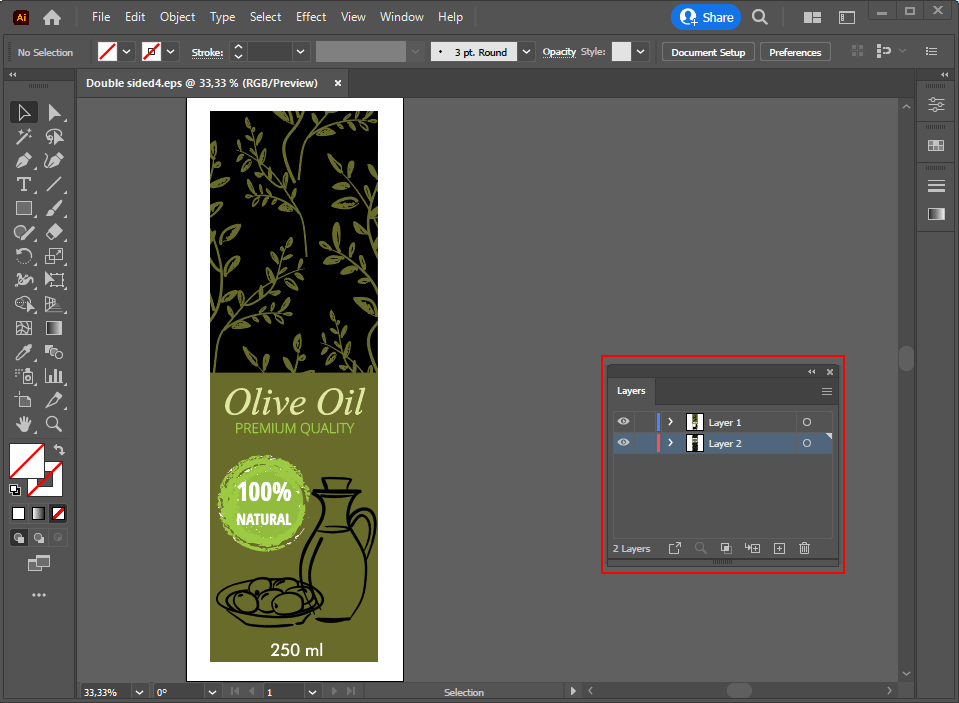
Le funzioni possono aggiungere elementi bloccati al proprio progetto e permettono anche di cambiare le dimensioni della tavola da disegno. Per l'uso corretto della funzione è necessario lasciare inalterati i layer. Non sbloccare i layer/gruppi bloccati e non spostare o rimuovere contenuti al loro interno. Si può comunque cambiare l'ordine dei layer/gruppi.
Selezionare [Finestra] -> [Estensioni] ->PRISMAguide XL
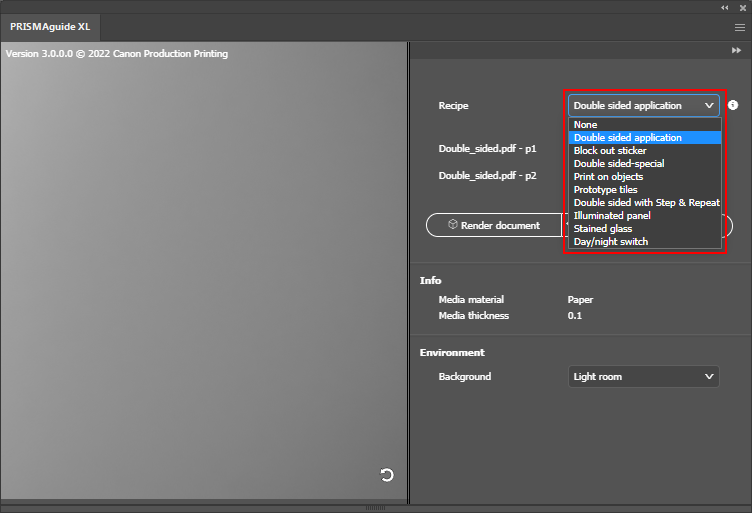
Se si usano le funzioni di Adobe Photoshop le risorse del progetto sono definite come gruppi, mentre le risorse di progetto di Adobe Illustrator sono definite come layer.
Per la funzione [Double-sided application] nel progetto devono essere presenti due layer/gruppi.
Layer 1
Immagine del lato anteriore
Layer 2
Immagine del lato posteriore
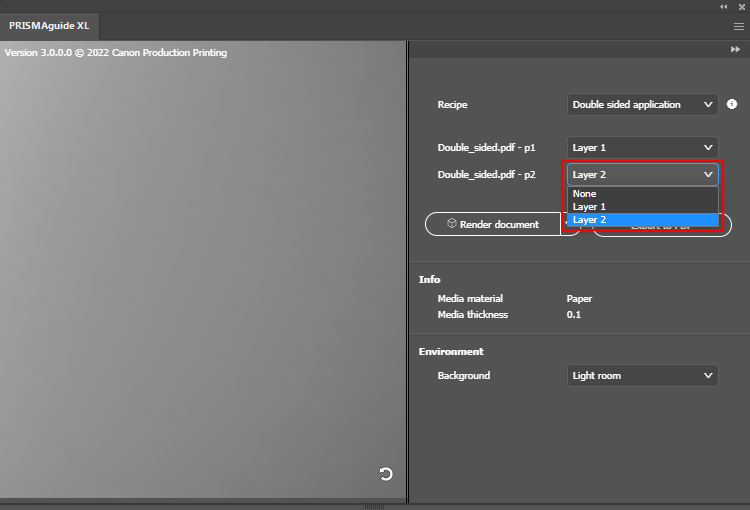
Solo la prima tavola da disegno viene esportata nel PDF pronto per la stampa.
Per generare o aggiornare l'anteprima del progetto è possibile selezionare una delle seguenti opzioni:
Selezionare [Rendering documento] per eseguire il rendering della grafica completa.
Selezionare [Rendering rapido] per eseguire il rendering del documento in una risoluzione inferiore in modo da velocizzare il processo di rendering.
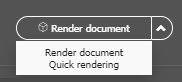
È possibile ruotare, spostare o ingrandire e ridurre l'anteprima come riportato di seguito:
Ruotare: fare clic e tenere premuto il pulsante sinistro del mouse.
Spostare: fare clic e tenere premuto il pulsante destro del mouse.
Ingrandire e ridurre: ruotare la rotellina del mouse.
Nella sezione ambiente è possibile scegliere uno sfondo diverso per l'anteprima.
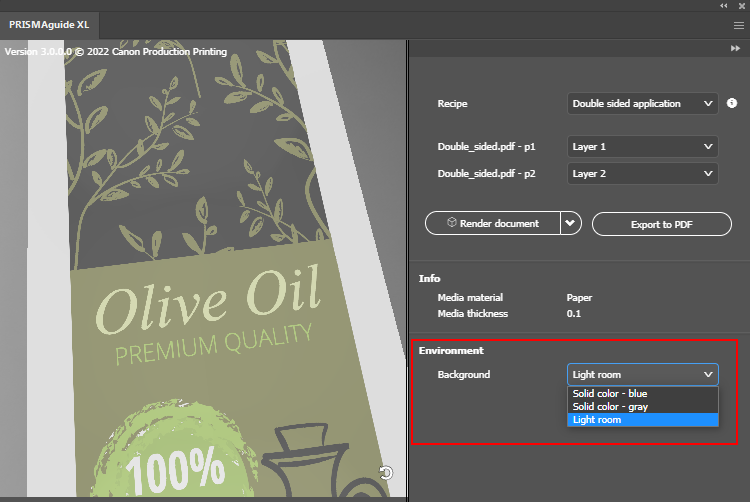
Fare clic sul pulsante Aggiorna
 nell'angolo a destra in basso della schermata dell'anteprima se si vuole ripristinare l'anteprima.
nell'angolo a destra in basso della schermata dell'anteprima se si vuole ripristinare l'anteprima.
Fare clic su [Rendering documento] nel pannello PRISMAguide XL per controllare di nuovo il progetto.
Fare clic su [Esporta in PDF] per esportare il progetto come un PDF pronto per la stampa.
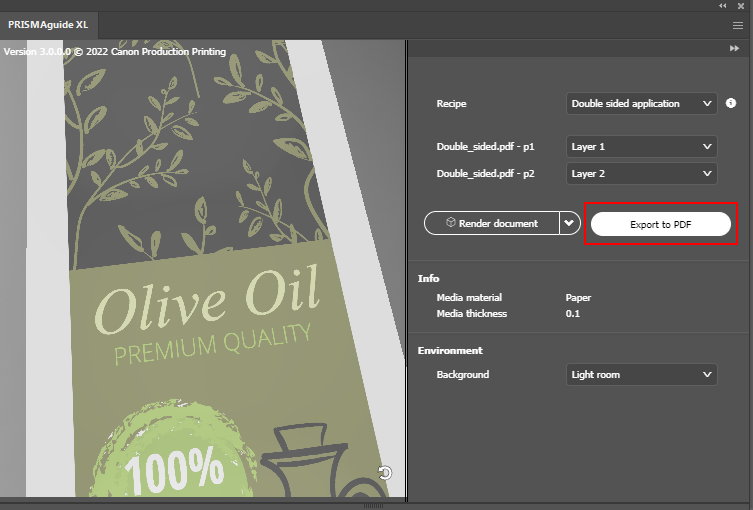
In Adobe Photoshop il PDF viene esportato come PDF multi-pagina. In Adobe Illustrator il PDF viene esportato come PDF multi-layer.